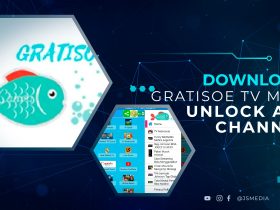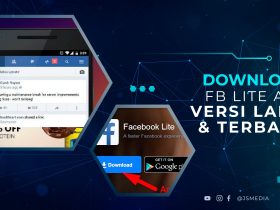Apakah kalian baru-baru ini telah mengupdate sistem operasi Windows ke versi terbaru, namun kemudian justru mengalami error dengan notif ‘Windows Detected a Hard Disk Problem‘? Nah banyak pengguna yang melaporkan kendala tersebut tiba-tiba muncul di komputer atau laptop
Biasanya, error tersebut akan diikuti pesan “backup files immediately to prevent information loss and then contact the computer manufacturer to determine if you need to repair or replace the disk”. Tentu ada yang tidak beres dengan sistem penyimpanan (HDD/SSD) kita sehingga harus segera dicari tahu apa penyebabnya.
Penyebab Windows Detected a Hard Disk Problem

Ada beberapa faktor yang bisa menyebabkan terdeteksinya kendala pada HDD di perangkat komputer atau laptop. Nah kita harus mulai identifikasi dari penyebabnya terlebih dahulu supaya nanti bisa lebih mudah untuk mencari tahu solusi yang paling tepat.
1. Kerusakan Hard Disk
Salah satu penyebab utama dari pesan kesalahan ini adalah adanya kerusakan pada komponen hard disk. Ini bisa disebabkan oleh berbagai faktor seperti umur hard disk yang sudah tua, pemakaian yang berlebihan, atau kondisi fisik yang tidak dalam kondisi yang bagus.
2. Rusaknya File Sistem Windows
File sistem Windows yang rusak atau korup juga dapat menyebabkan pesan kesalahan ini muncul. Hal ini bisa terjadi karena gangguan saat menulis atau membaca data, infeksi malware, atau proses shutdown yang tidak dilakukan dengan benar.
3. Kerusakan pada Informasi BSD
Informasi BSD (Boot Sector Descriptor) yang error atau hilang juga dapat menjadi penyebab pesan kesalahan “Windows Detected a Hard Disk Problem”. BSD adalah bagian penting dari hard disk yang menyimpan informasi tentang bagaimana hard disk diatur dan diakses oleh sistem operasi.
4. Masalah Hardware Lainnya
Masalah hardware lain seperti kerusakan memori (RAM) atau masalah pada motherboard juga dapat memicu munculnya pesan Windows Detected a Hard Disk Problem. Karena memang komponen-komponen tersebut saling berinteraksi secara erat dengan hard disk dalam satu perangkat.
5. Infeksi Malware atau Virus
Infeksi malware atau virus dapat merusak sistem operasi dan file sistem, yang pada akhirnya dapat menyebabkan munculnya pesan kesalahan “Windows Detected a Hard Disk Problem”. Kalian harus lakukan scan antivirus untuk mendeteksinya.
6. Kesalahan Sistem
Beberapa kesalahan sistem yang tidak terduga atau tidak biasa juga dapat menyebabkan error yang satu ini. Biasanya, hal tersebut bisa terjadi karena kegagalan dalam proses booting atau pemrosesan data yang terganggu.
Solusi Windows Detected a Hard Disk Problem

Masalah yang satu ini tergolong cukup serius karena berhubungan dengan media penyimpanan perangkat. Jika tidak segera dicari solusinya, maka bisa menyebabkan kita kehilangan data penting yang tersimpan di dalam HDD. Nah untuk itulah, kalian bisa simak beberapa tips trik berikut ini.
1. Perbaiki dengan CMD
Command Prompt (CMD) adalah alat bawaan Windows yang dapat digunakan untuk memeriksa dan memperbaiki file sistem yang rusak atau korup. Kita juga bisa gunakan untuk mengatasi error Windows Detected a Hard Disk Problem.
- Tekan tombol “Windows” + “S” untuk membuka pencarian, ketik “Command Prompt”.
- Klik kanan pada “Command Prompt” yang muncul dalam hasil pencarian.
- Pilih “Run as administrator”.
- Di jendela Command Prompt yang terbuka, ketik perintah sfc /scannow
- Tekan “Enter” untuk menjalankan perintah.
- Biarkan proses pemeriksaan berjalan hingga selesai.
- CMD akan memeriksa semua file sistem yang penting dan mencoba memperbaiki yang rusak atau korup.
- Setelah proses selesai, periksa hasilnya di layar. Jika ada file sistem yang rusak, CMD akan mencoba memperbaikinya secara otomatis.
- Lakukan restart pada perangkat dan lihat apakah error sudah hilang.
2. Menonaktifkan Configure Execute Level
Group Policy Editor adalah alat yang dapat digunakan untuk menonaktifkan opsi Configure Execution Level pada Disk Diagnostic. Manfaatkan fitur tersebut untuk mengatasi Windows Detected a Hard Disk Problem pada PC komputer.
- Tekan tombol “Windows” + “R” untuk membuka jendela Run.
- Ketik “gpedit.msc” dan tekan “Enter”.
- Di jendela Group Policy Editor, buka “Computer Configuration” > “Administrative Templates” > “System” > “Troubleshooting and Diagnostics” > “Disk Diagnostic”.
- Klik dua kali pada “Disk Diagnostic: Configure execution level” di jendela bagian kanan, pilih opsi “Disabled”.
- Klik “Apply” dan kemudian “OK” untuk menyimpan perubahan.
3. Memeriksa Bad Sector Hardisk
Bisa juga error ini dikarenakan adanya Bad Sector pada hard disk. Kalian bisa gunakan perintah “chkdsk” untuk memeriksa dan memperbaiki bad sector pada hard disk. Berikut tutorial lengkapnya :
- Buka Command Prompt (CMD) sebagai Administrator.
- Kemudian ketik perintah chkdsk dan tekan “Enter”.
- CMD akan melakukan pemeriksaan pada hard disk dan mencatat bad sector yang ditemukan.
- Setelah selesai, periksa hasilnya di layar. CMD akan memberikan laporan tentang bad sector yang ditemukan.
- Jika sudah parah, mungkin kalian harus segera mengganti komponen HDD nya.
4. Pengecekan Error di Properties Disk (C:)
Pengecekan error di Properties Disk (C:) memungkinkan Anda untuk memeriksa dan memperbaiki kesalahan pada hard disk menggunakan fitur bawaan Windows. Sehingga bisa diketahui jika memang ada error yang terjadi pada HDD perangkat kalian.
- Tekan tombol “Windows” + “E” untuk membuka File Explorer.
- Klik kanan pada ikon Disk Lokal (C:) di panel navigasi.
- Dalam menu yang muncul, pilih opsi “Properties”.
- Di jendela Properties, navigasikan ke tab “Tools”.
- Temukan opsi “Error-checking” dan klik pada tombol “Check”.
- Pastikan opsi “Automatically fix file system errors” dan “Scan for and attempt recovery of bad sectors” dicentang.
- Setelah memilih opsi yang diinginkan, klik tombol “Start” untuk memulai proses pemeriksaan.
- Biarkan proses pemeriksaan berjalan hingga selesai, mungkin memakan waktu tergantung pada ukuran dan kondisi hard disk Anda.
- Setelah proses selesai, lihat hasilnya di layar. Windows akan memberikan laporan tentang apakah ada kesalahan yang ditemukan.
Kesimpulan
Demikian beberapa tips trik yang bisa kalian coba untuk memperbaiki error Windows Detected a Hard Disk Problem. Biasanya kendala ini terjadi karena adanya kerusakan pada media penyimpanan seperti HDD. Kalian harus periksa apakah ada bagian bad sector pada HDD yang membuatnya tidak bisa berfungsi secara normal. Semoga dengan tips trik diatas bisa menjadi solusinya.